Otrzymaj bezpłatne skanowanie i sprawdź, czy twój komputer jest zainfekowany.
USUŃ TO TERAZAby korzystać z w pełni funkcjonalnego produktu, musisz kupić licencję na Combo Cleaner. Dostępny jest 7-dniowy bezpłatny okres próbny. Combo Cleaner jest własnością i jest zarządzane przez RCS LT, spółkę macierzystą PCRisk.
Poradnik usuwania wirusa NetSupport Manager
Czym jest NetSupport Manager?
NetSupport Manager jest programem sklasyfikowanym jako narzędzie zdalnego dostępu (RAT). Podobnie jak większość tego typu programów, umożliwia użytkownikom dostęp do komputerów, stacji roboczych i serwerów zarówno lokalnie, jak i zdalnie. Jest to legalne oprogramowanie, z którego może korzystać każdy, jednak często narzędzia te są również wykorzystywane przez cyberprzestępców. Nadużywają RAT-ów do złośliwych celów, zazwyczaj w celu kradzieży różnych informacji.
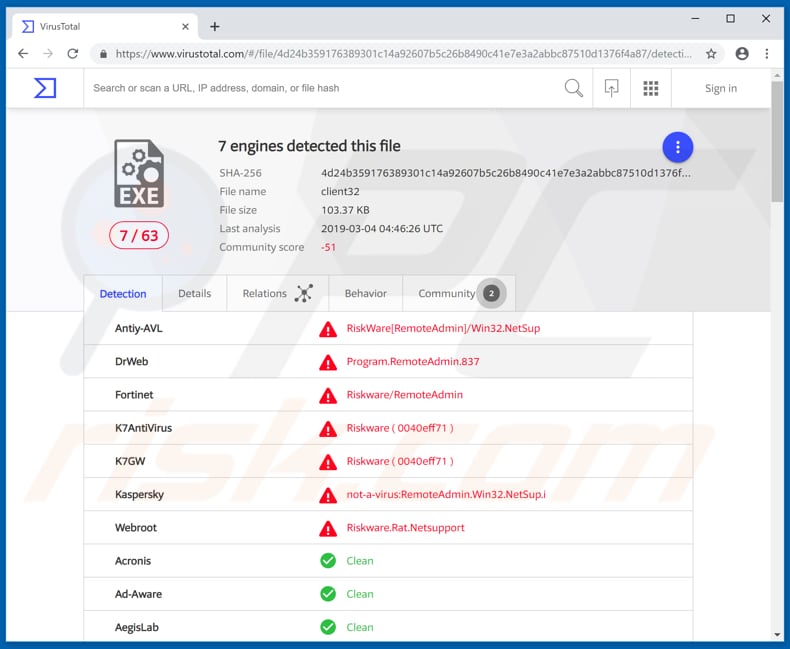
Zwykle cyberprzestępcy wykorzystują różne sposoby, aby nakłonić ludzi do pobrania narzędzi zdalnego dostępu, aby mogli kraść informacje/dane osobowe i wykorzystywać je do generowania przychodów. NetSupport Manager to narzędzie, które jest w stanie monitorować systemy, aby jednocześnie wyświetlać wszystkie podłączone stacje robocze w czasie rzeczywistym. Mówiąc wprost, można go używać do monitorowania aktywności obliczeniowej. Dodatkowo, może być używany do oglądania, udostępniania i kontrolowania ekranu, myszy i klawiatury dowolnego podłączonego komputera. Ponadto może nagrywać ekran i robić zrzuty ekranu. NetSupport Manager może również służyć do uzyskiwania dostępu do informacji o systemie, takich jak system operacyjny, typ komputera, nazwa kraju, z którego jest używany, zainstalowany sprzęt i oprogramowanie oraz wielu innych rzeczy. Ponadto ten RAT może służyć do przesyłania danych/plików między połączonymi komputerami/stacjami roboczymi. Jego użytkownicy mogą przenosić pliki z jednego komputera na inny. Użytkownikom NetSupport Manager oferowane są również inne funkcje. Jak wspomnieliśmy powyżej, tego typu narzędzia są często używane przez różnych cyberprzestępców do ich złośliwych zamiarów. Jeśli program ten zostanie zainstalowany na komputerze bez wiedzy użytkownika, może zostać wykorzystany do kradzieży danych osobowych. Dzięki możliwości kontrolowania komputera i przesyłania plików, cyberprzestępcy mogą pobierać i instalować różne szkodliwe programy, takie jak ransomware, trojany wysokiego ryzyka i inne infekcje komputerowe. Zainstalowanie programów tego typu może powodować dane, straty finansowe i inne problemy. Niektóre z zainstalowanych programów mogą być w stanie kraść loginy, hasła do kont osobistych (np. bankowych). Zasadniczo można zostać oszukanym do zainstalowania oprogramowania RAT, co może prowadzić do poważnych problemów związanych z finansami, prywatnością itd. Jeśli istnieje powód, by sądzić, że NetSupport Manager lub inne tego typu narzędzie zostało zainstalowane bez twojej wiedzy, należy je jak najszybciej odinstalować.
| Nazwa | Narzędzie zdalnego dostępu NetSupport Manager |
| Typ zagrożenia | Narzędzie zdalnego dostępu, trojan, oprogramowanie szpiegowskie. |
| Nazwy wykrycia (client32.exe) |
DrWeb (Program.RemoteAdmin.837), Fortinet (Riskware/RemoteAdmin), Kaspersky (not-a-virus:RemoteAdmin.Win32.NetSup.i), Pełna lista (VirusTotal) |
| Powiązana domena(y) |
bl0kchain[.]review, bl0kchain[.]stream, bl0kchain[.]win, desjardinscourriel818654[.]pw, desjardinscourriel8as4363[.]pw, desjardinscourrielf36ws[.]pw, desjardinsmail6as6545g[.]pw, desjardinsmail6sa4524[.]pw lalka14881112[.]asyx[.]ru, otedehea[.]review |
| Objawy | Narzędzia zdalnego dostępu pozwalają oszustom na zdalne manipulowanie systemu, wykonywanie różnych zadań bez wiedzy użytkownika. |
| Metody dystrybucji | Zainfekowane załączniki e-mail, złośliwe ogłoszenia online, inżynieria społeczna, narzędzia łamania oprogramowania, sprzedaż wiązana. |
| Zniszczenie | Skradzione informacje bankowe, hasła, kradzież tożsamości, komputer ofiary dodany do botnetu, infekcje malware. |
| Usuwanie |
Aby usunąć możliwe infekcje malware, przeskanuj komputer profesjonalnym oprogramowaniem antywirusowym. Nasi analitycy bezpieczeństwa zalecają korzystanie z Combo Cleaner. Pobierz Combo CleanerBezpłatny skaner sprawdza, czy twój komputer jest zainfekowany. Aby korzystać z w pełni funkcjonalnego produktu, musisz kupić licencję na Combo Cleaner. Dostępny jest 7-dniowy bezpłatny okres próbny. Combo Cleaner jest własnością i jest zarządzane przez RCS LT, spółkę macierzystą PCRisk. |
Istnieją różne narzędzia zdalnego dostępu i często są one legalne. Niektórymi przykładami innych RAT są Orcus, Agent Tesla, Imminent Monitor i CrimsonRAT. Bardzo często zdarza się, że cyberprzestępcy używają tych narzędzi do szkodliwych celów (kradzieży informacji, powodowania infekcji komputerowych itp.).
Jak NetSupport Manager przeniknął do mojego komputera?
Wiadomo, że cyberprzestępcy oszukują ludzi do pobrania i zainstalowania tego narzędzia za pomocą różnych fałszywych aktualizacji Google Chrome, Mozilla Firefox, Flash Player i innych. Programy te są ukryte jako legalne narzędzia do aktualizacji, jednak zamiast pobierać i instalować aktualizacje, pobierają i instalują niechciane oprogramowanie, w tym przypadku NetSupport Manager. One również rozsyłają ten RAT za pośrednictwem aplikacji BGTrade, instalatora. Innymi słowy, nakłaniają ludzi do zainstalowania NetSupport Manager wraz z aplikacją BGTrade, ich instalatora. Jednak cyberprzestępcy często rozsyłają szkodliwe programy za pośrednictwem poczty elektronicznej, dołączają szkodliwe pliki, które są prezentowane jako nieszkodliwe. Po otwarciu te załączniki (dokumenty MS Office, pliki JavaScript, pliki wykonywalne, archiwa itd.) pobierają i instalują niechciane oprogramowanie. Ponadto używają do tego niewiarygodnych źródeł pobierania oprogramowania. Niektórymi przykładami niewiarygodnych kanałów pobierania są nieoficjalne strony internetowe, sieci peer-to-peer, programy do pobierania stron trzecich i inne podobne źródła. Pobierając różne pliki za pomocą tych narzędzi ludzie często powodują pobieranie i instalowanie niechcianego oprogramowania (w tym infekcji komputerowych). Narzędzia do łamania oprogramowania, jeśli są używane do ominięcia płatnych aktywacji, często pobierają i instalują złośliwe programy.
Jak uniknąć instalacji malware?
Aktualizuj oprogramowanie za pomocą wbudowanych oficjalnych narzędzi, które są dostarczane tylko przez twórców oprogramowania. Pobieraj oprogramowanie z oficjalnych stron internetowych i korzystaj z linków bezpośrednich, a nie innych kanałów, o których wspominaliśmy powyżej. Nie otwieraj załączników (lub linków internetowych) przedstawianych w podejrzanych wiadomościach e-mail lub/i otrzymywanych z nieznanych, podejrzanych adresów e-mail. Unikaj używania narzędzi do łamania oprogramowania. Korzystanie z nich jest cyberprzestępczością i często powoduje również infekcje komputerowe. Jeśli zainstalowane i włączone jest renomowane oprogramowanie antywirusowe lub antyszpiegowskie, zazwyczaj wykrywa ono szkodliwe pliki, zanim będą mogły wyrządzić jakiekolwiek szkody. Jeśli uważasz, że twój komputer jest już zainfekowany, zalecamy przeprowadzenie skanowania za pomocą Combo Cleaner Antivirus dla Windows, aby automatycznie wyeliminować infiltrujące malware.
Oficjalna strona aplikacji BGTrade, która służy do promowania NetSupport Manager:
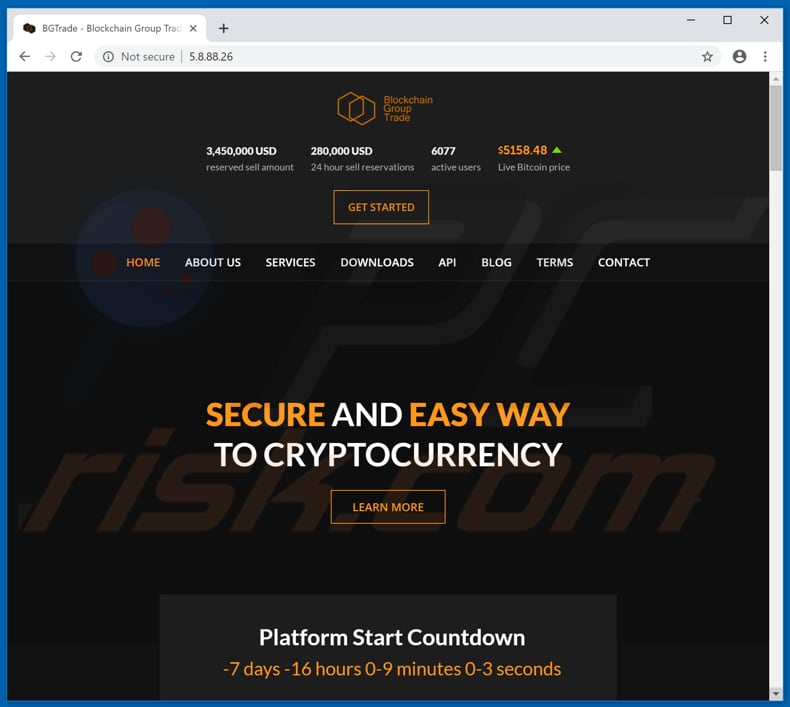
Aplikacja BGTrade, która jest używana do dystrybucji NetSupport Manager:
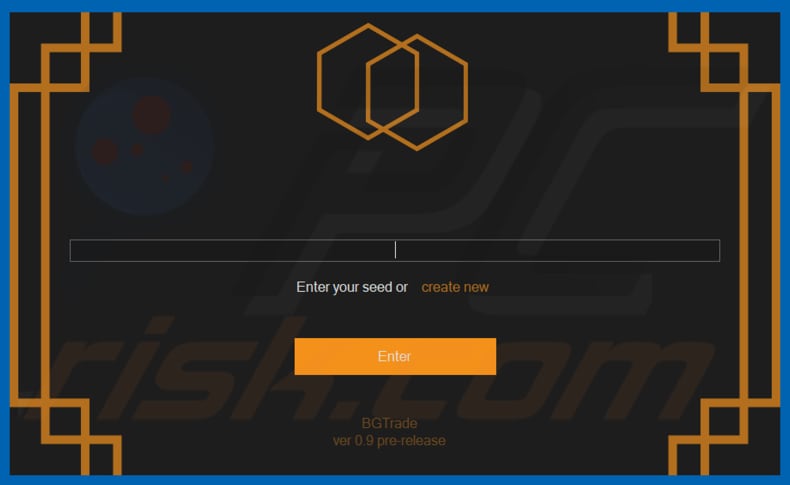
Natychmiastowe automatyczne usunięcie malware:
Ręczne usuwanie zagrożenia może być długim i skomplikowanym procesem, który wymaga zaawansowanych umiejętności obsługi komputera. Combo Cleaner to profesjonalne narzędzie do automatycznego usuwania malware, które jest zalecane do pozbycia się złośliwego oprogramowania. Pobierz je, klikając poniższy przycisk:
POBIERZ Combo CleanerPobierając jakiekolwiek oprogramowanie wyszczególnione na tej stronie zgadzasz się z naszą Polityką prywatności oraz Regulaminem. Aby korzystać z w pełni funkcjonalnego produktu, musisz kupić licencję na Combo Cleaner. Dostępny jest 7-dniowy bezpłatny okres próbny. Combo Cleaner jest własnością i jest zarządzane przez RCS LT, spółkę macierzystą PCRisk.
Szybkie menu:
- Czym jest NetSupport Manager?
- KROK 1. Manualne usuwanie malware NetSupport Manager.
- KROK 2. Sprawdź, czy twój komputer jest czysty.
Jak manualnie usunąć malware?
Ręczne usuwanie malware jest skomplikowanym zadaniem. Zwykle lepiej jest pozwolić programom antywirusowym lub anty-malware zrobić to automatycznie. Aby usunąć to malware zalecamy użycie Combo Cleaner Antivirus dla Windows. Jeśli chcesz manualnie usunąć malware, pierwszym krokiem jest zidentyfikowanie jego nazwy. Oto przykład podejrzanego programu uruchomionego na komputerze użytkownika:

Jeśli zaznaczyłeś listę programów uruchomionych na komputerze, na przykład używając menedżera zadań i zidentyfikowałeś program, który wygląda podejrzanie, powinieneś wykonać te kroki:
 Pobierz program o nazwie Autoruns. Pokazuje on automatyczne uruchamianie aplikacji, rejestr i lokalizacje systemów plików:
Pobierz program o nazwie Autoruns. Pokazuje on automatyczne uruchamianie aplikacji, rejestr i lokalizacje systemów plików:

 Uruchom ponownie swój komputer w trybie awaryjnym:
Uruchom ponownie swój komputer w trybie awaryjnym:
Użytkownicy Windows XP i Windows 7: Uruchom swój komputer w Trybie awaryjnym z obsługą sieci: Kliknij przycisk Start, kliknij polecenie Zamknij, kliknij opcję Uruchom ponownie, kliknij przycisk OK. Podczas uruchamiania komputera naciśnij klawisz F8 na klawiaturze tak wiele razy, aż zobaczysz Menu opcji zaawansowanych systemu Windows, a następnie wybierz opcję Tryb awaryjny z obsługą sieci z listy.

Film pokazujący jak uruchomić system Windows 7 w "Trybie awaryjnym z obsługą sieci":
Użytkownicy Windows 8: Przejdź do ekranu startowego Windows 8, wpisz Advanced. W wynikach wyszukiwania wybierz opcję Ustawienia. Kliknij na zaawansowane opcje startowe. W otwartym oknie „Ogólne ustawienia komputera" wybierz Zaawansowane uruchamianie. Kliknij przycisk "Uruchom ponownie teraz". Komputer zostanie ponownie uruchomiony w "Menu zaawansowanych opcji uruchamiania." Kliknij przycisk "Rozwiązywanie problemów", a następnie kliknij przycisk "Opcje zaawansowane". Na ekranie zaawansowanych opcji kliknij "Ustawienia uruchamiania." Kliknij przycisk "Restart". Komputer uruchomi się ponownie do ekranu Ustawienia startowe. Naciśnij "5", aby uruchomić w Trybie awaryjnym z obsługą sieci.

Film pokazujący, jak uruchomić Windows 8 w "Trybie awaryjnym z obsługą sieci":
Użytkownicy Windows 10: Kliknij logo Windows i wybierz ikonę Zasilania. W otwartym menu kliknij "Uruchom ponownie" przytrzymując przycisk "Shift" na klawiaturze. W oknie "wybierz opcję" kliknij przycisk "Rozwiązywanie problemów", a następnie wybierz opcję "Opcje zaawansowane". W menu zaawansowanych opcji wybierz "Ustawienia uruchamiania" i kliknij przycisk "Uruchom ponownie". W poniższym oknie powinieneś kliknąć przycisk "F5" na klawiaturze. Spowoduje to ponowne uruchomienie systemu operacyjnego w trybie awaryjnym z obsługą sieci.

Film pokazujący jak uruchomić Windows 10 w "Trybie awaryjnym z obsługą sieci":
 Wyodrębnij pobrane archiwum i uruchom plik Autoruns.exe.
Wyodrębnij pobrane archiwum i uruchom plik Autoruns.exe.

 W aplikacji Autoruns kliknij „Opcje" u góry i odznacz opcje „Ukryj puste lokalizacje" i „Ukryj wpisy Windows". Po tej procedurze kliknij ikonę „Odśwież".
W aplikacji Autoruns kliknij „Opcje" u góry i odznacz opcje „Ukryj puste lokalizacje" i „Ukryj wpisy Windows". Po tej procedurze kliknij ikonę „Odśwież".

 Sprawdź listę dostarczoną przez aplikację Autoruns i znajdź plik malware, który chcesz wyeliminować.
Sprawdź listę dostarczoną przez aplikację Autoruns i znajdź plik malware, który chcesz wyeliminować.
Powinieneś zapisać pełną ścieżkę i nazwę. Zauważ, że niektóre malware ukrywa swoje nazwy procesów pod prawidłowymi nazwami procesów systemu Windows. Na tym etapie bardzo ważne jest, aby unikać usuwania plików systemowych. Po zlokalizowaniu podejrzanego programu, który chcesz usunąć, kliknij prawym przyciskiem myszy jego nazwę i wybierz „Usuń"

Po usunięciu malware za pomocą aplikacji Autoruns (zapewnia to, że malware nie uruchomi się automatycznie przy następnym uruchomieniu systemu), należy wyszukać jego nazwę na komputerze. Przed kontynuowaniem należy włączyć ukryte pliki i foldery. Jeśli znajdziesz plik malware, upewnij się, że go usunąłeś.

Uruchom ponownie komputer w normalnym trybie. Wykonanie poniższych czynności powinno pomóc w usunięciu malware z twojego komputera. Należy pamiętać, że ręczne usuwanie zagrożeń wymaga zaawansowanych umiejętności obsługi komputera. Zaleca się pozostawienie usuwania malware programom antywirusowym i zabezpieczającym przed malware. Te kroki mogą nie działać w przypadku zaawansowanych infekcji malware. Jak zawsze lepiej jest uniknąć infekcji, niż później próbować usunąć malware. Aby zapewnić bezpieczeństwo swojego komputera, należy zainstalować najnowsze aktualizacje systemu operacyjnego i korzystać z oprogramowania antywirusowego.
Aby mieć pewność, że twój komputer jest wolny od infekcji malware, zalecamy jego skanowanie za pomocą Combo Cleaner Antivirus dla Windows.
Udostępnij:

Tomas Meskauskas
Ekspert ds. bezpieczeństwa, profesjonalny analityk złośliwego oprogramowania
Jestem pasjonatem bezpieczeństwa komputerowego i technologii. Posiadam ponad 10-letnie doświadczenie w różnych firmach zajmujących się rozwiązywaniem problemów technicznych i bezpieczeństwem Internetu. Od 2010 roku pracuję jako autor i redaktor Pcrisk. Śledź mnie na Twitter i LinkedIn, aby być na bieżąco z najnowszymi zagrożeniami bezpieczeństwa online.
Portal bezpieczeństwa PCrisk jest prowadzony przez firmę RCS LT.
Połączone siły badaczy bezpieczeństwa pomagają edukować użytkowników komputerów na temat najnowszych zagrożeń bezpieczeństwa w Internecie. Więcej informacji o firmie RCS LT.
Nasze poradniki usuwania malware są bezpłatne. Jednak, jeśli chciałbyś nas wspomóc, prosimy o przesłanie nam dotacji.
Przekaż darowiznęPortal bezpieczeństwa PCrisk jest prowadzony przez firmę RCS LT.
Połączone siły badaczy bezpieczeństwa pomagają edukować użytkowników komputerów na temat najnowszych zagrożeń bezpieczeństwa w Internecie. Więcej informacji o firmie RCS LT.
Nasze poradniki usuwania malware są bezpłatne. Jednak, jeśli chciałbyś nas wspomóc, prosimy o przesłanie nam dotacji.
Przekaż darowiznę
▼ Pokaż dyskusję